From Mageia wiki
| Otros idiomas Deutsch ; English ; Español ;Português do Brasil ; |
Por favor quite {{Draft-es}}, cuando este seguro de que la pagina esta completa y correcta.
|
| Nota: En Mageia 5, UEFI está soportado. Si tiene un sistema UEFI y quiere instalarlo en modo UEFI, lea también Instalando en equipos con firmware UEFI, too |
Contents
Instalar medios en Mageia (paso a paso)
- ¿Por qué es importante instalar y activar los medios?
- Los medios proporcionan acceso al repositorio de software con software/aplicaciones para ser instalados en Mageia.
- Sólo después de la instalación y activación de los medios apropiados puede instalar actualizaciones de seguridad automáticas y correcciones de errores, e Instalar y quitar aplicaciones.
- Para otros consejos para principiantes, véase: Recien Llegados
 |
Una Distribución Linux Comunitaria | |
| Guía rápida de instalación de repositorios en mageia - Plasma 5 | ||
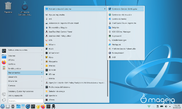 Acceder al Centro de Control Mageia desde el menú |
Configurar repositorios en 6 Etapas. |
Para mas información de Mageia, consulte el sitio, los foros o el wiki. |
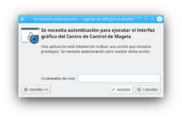 Teclear la contraseña de root | ||

Seleccionar | ||
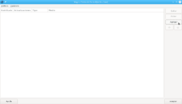 Añadir repositorios |
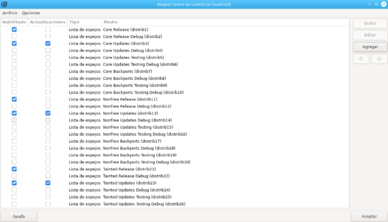 Lista de repositorios | |
Obtener lista de servidores | ||

| ||
| Nota: Durante la instalación de Mageia, si la conexión a Internet está disponible, es posible que se realice la instalación automática del conjunto de medios/repositorio, ya que esto es necesario si habilita manualmente los medios opcionales. |
Instalación de los medios en modo gráfico
- Vea cómo instalar los medios en el modo gráfico de Mageia a través del Centro de Control de Mageia (MCC).
- Hay tres maneras de acceder al Centro de Control Mageia para agregar medios:
- Haga clic en el ícono de "Menú de lanzamiento de aplicaciones" en la parte inferior izquierda de la pantalla accediendo a "Herramientas", "Herramientas del sistema" y "Centro de control de Mageia";
- Haga click en el icono "Configure su computador" en el panel de la parte inferior de la pantalla;
- Haga clic en el icono "Centro de Control Mageia" en el escritorio de su Mageia.
- Accediendo al Centro de Control de Mageia
- Haciendo clic en el icono indicado arriba. Se abre una ventana de consulta que solicita la contraseña de root (administrador), necesaria para acceder al MCC (Imagen 2):

|
- Después de ingresar la contraseña correctamente, se abre la ventana de MCC, vaya a "Administración de software" (imagen 3), donde puede elegir acceder a "Configurar las fuentes de medios para la instalación y actualización":
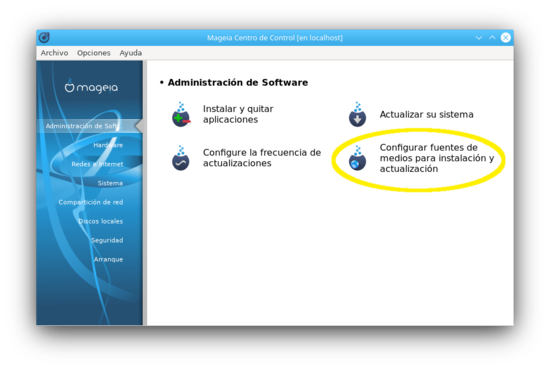
|
Adición de medios / Repositorios oficiales
- En la ventana "Configurar los medios", para configurar los medios disponibles por defecto, sólo tiene que hacer clic en "Agregar".
| Nota: Si desea elegir un repositorio específico, vaya a la ventana "Configurar medios" en "Archivo" y "Añadir un espejo específico de medios". |
- Al seleccionar el tipo de medios, se elegirá automáticamente un sitio con repositorios oficiales y se abrirá una ventana de confirmación (Imagen 5):
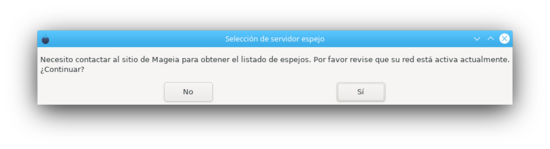
|
- Confirme haciendo clic en "sí" y se abrirá una ventana que le pedirá que espere mientras se descargan los medios de Internet.
- Durante la instalación de los medios, se abre una ventana para indicar el progreso de cada descarga.
Medios habilitados por defecto automáticamente y medios opcionales - Mageia (32 bit)
- Después de que las descargas han terminado, la ventana "Configurar los medios" ya está abierta con los repositorios oficiales 1 y 3. (Core Release: 1 y Core Updates: 3) activados por defecto. Ver aquí sobre CPU 32 o 64 bit.
- Los repositorios opcionales 11 y 13. (Non-free release: 11 y Non-free update: 13) y los repositorios 21 y 23. (Tainted realease: 21 y Tainted update: 23). Estos repositorios pueden ser deshabilitados por el usuario porque contienen software no libre, algunos de los cuales pueden ser ilegales en algunos países (aprenda más sobreTipos de medios de Mageia).
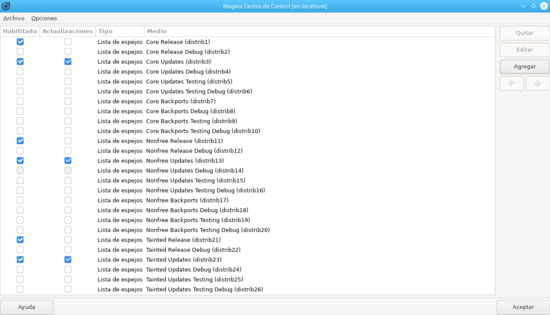
|
Medios habilitados por defecto automáticamente y medios opcionales - Mageia (64 bit)
- Después de que las descargas han terminado, la ventana "Configuración de medios" ya está abierta con los medios oficiales habilitados por defecto: 1 y 3 (Core Release: 1 y Core Updates: 3 para 64 bit), 31 y 33. (Core Release: 31 y Core Updates: 33 para 32 bit). Vea aquí sobre CPU 32 or 64 bit.
- Las flechas verdes indican dónde puede activar los medios opcionales 11 y 13. (Non-free release: 11 y Non-free-update: 13) y los medios 21 y 23. (Tainted release: 21 y Tainted update: 23). Estos medios pueden ser habilitados por el usuario como opcionales porque contienen software no libre, algunos de los cuales pueden ser ilegales en algunos países. (Más información sobre Tipos de medios de Mageia). También se recomienda activar los medios de 32 bits en un sistema de 64 bits.

|
Aprenda más
Tipos de medios de Mageia
Los paquetes de Mageia existen en tres repositorios/medios diferentes, dependiendo de la licencia que utilice cada paquete (véase Notas de lanzamiento de Mageia 1) .
Aquí hay una visión general de esos repositorios:
- Core:
- El repositorio Core incluye paquetes con software de código abierto libre, es decir, paquetes con licencia de código abierto libre, el conjunto de los medios Core se añaden por defecto y las "Core Release" y "Core Updates" están activadas por defecto.
- Nonfree:
- El repositorio Nonfree incluye paquetes que son gratuitos, es decir, Mageia puede redistribuirlos, pero contienen software de código cerrado (de ahí el nombre Nonfree); por ejemplo, este repositorio incluye los controladores propietarios de las tarjetas gráficas nVidia y ATI, el firmware de varias tarjetas Wi-Fi... etc. El conjunto de medios Nonfree se añade por defecto y se habilitan por defecto las "Non-free Release" y las "Non-free Updates".
- Tainted:
- El repositorio Tainted incluye paquetes bajo varias licencias, libres y no libres, pero el principal criterio para los paquetes de este repositorio es que pueden infringir las leyes de patentes y derechos de autor en algunos países del mundo (por ejemplo, códecs multimedia necesarios para reproducir varios archivos de audio/vídeo, paquetes necesarios para reproducir DVD de vídeo comercial... etc); como tal, el conjunto de medios Tainted se añade por defecto pero no está habilitado por defecto, es decir, está completamente deshabilitado; por lo tanto, compruebe sus leyes locales antes de utilizar los paquetes de este repositorio. Este repositorio sólo se añade para la conveniencia de los usuarios. Este repositorio es para Mageia lo que PLF es para los usuarios de Mandriva o RPM Fusion es para los usuarios de Fedora.
Usuario COMÚN, Usuario AVANZADO y Usuario DESARROLLADOR
- Vea qué medios debe habilitar según su perfil de usuario: usuario COMÚN, usuario AVANZADO y usuario DESARROLLADOR:
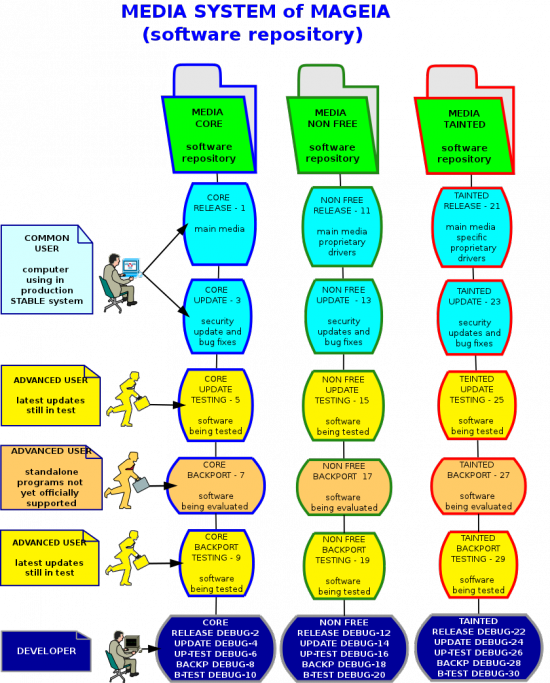
|
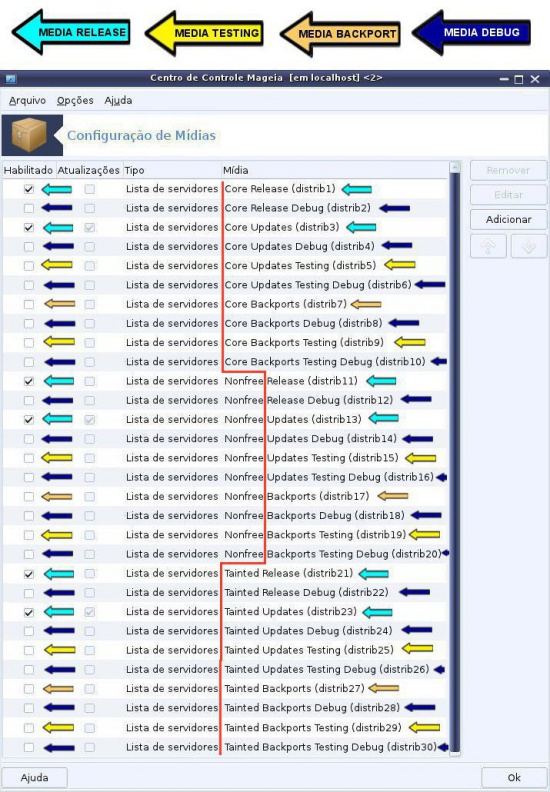
|
| Nota: Hay un total de 30 repositorios: 10 Core, 10 Non-free y 10 Tainted. Hay 15 normales y 15 "debug" con herramientas de desarrollo, es decir, para cada repositorio normal hay uno "debug". |
Política del Repositorio de Mageia (medios)
- El diagrama anterior (imagen 8) es un resumen del sistema de los medios de Mageia, basado en la información disponible en el Wiki de Mageia .
- Los medios deben estar habilitados segun el perfil de usuario. Para el usuario promedio, se recomienda utilizar los medios habilitados por defecto cuando se instala el repositorio (medios oficiales 1, 3, 11, 13 y más medios-tainted 21:23).
- ¿Qué son los repositorios de medios DEBUG? Son necesarios sólo para los desarrolladores de software. El usuario promedio nunca necesitará habilitarlos para usar Mageia. Sólo se utilizan para encontrar y corregir errores que puedan aparecer en el software.
- "Para cada sección hay una sección de depuración correspondiente. Estas secciones contienen los mismos repositorios que sus homólogos. Contienen paquetes con los archivos necesarios para permitir que el rastro completo del origen se genere para propósitos de depuración "(texto oficial del wiki de Mandriva" Política de autorización ").
- Véase también en Wikipedia el significado del término DEBUG - DEBUG: "La depuración (en inglés: debugging, debug) es el proceso de encontrar y reducir los defectos en una aplicación de software o incluso de hardware. Los errores de software incluyen aquellos que impiden que el programa se ejecute y los que producen un resultado inesperado".
¿Qué es un repositorio?
- ¿Qué es un repositorio de software? Es la base de datos de los archivos necesarios para los numerosos programas aprobados para su instalación en la distribución Mageia. Esta base de datos se replica en múltiples mirror servers / servidores dispersados por el mundo.
- ¿Qué es el repositorio de programas / software de la Comunidad? Estos son programas / software debidamente preparados por los miembros de la comunidad de usuarios para instalar en Mageia Linux, pero aún no han sido probados por el equipo de desarrolladores de Mageia para ser incluidos en los repositorios oficiales.

|
Otros enlaces
- Presentation of Mageia for beginners
- Hard disk partition for beginners
- Installation of Mageia from a LiveCD
- Instalar y quitar aplicaciones para principiantes
_______
- Recién llegados
- Installation of Mageia in dual boot with Windows
- Administración de Software
- Métodos de instalación
- Primeros pasos con Linux y Mageia
Temas en el foro de Mageia
- Para discutir este tema, abra un nuevo tema en el Foro Mageia en Español o acceda a un tema creado.